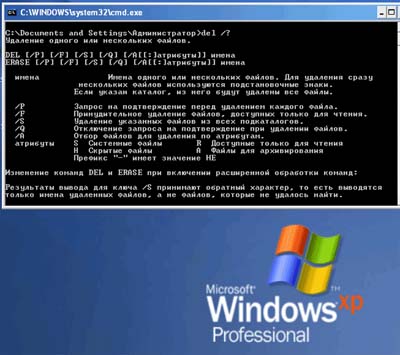- Команда DEL для удаления файлов.
- Описание команды DEL
- Синтаксис и параметры утилиты DEL
- Примеры команды Del
- CMD — командная строка как 2×2
- Как удалить файл или папку через командную строку Windows
- Удаление файлов через командную строку
- Удаление папок через командную строку
- Windows del все файлы
- Syntax
- Parameters
- Remarks
- Examples
Команда DEL для удаления файлов.
Команда DEL используется для удаления одного или нескольких файлов. Команда имеет следующий синтаксис: DEL [диск:][путь]имя файла.
Если в качестве параметров команды DEL, используется только «имя файла», тогда будет удален указанный файл в текущей директории. Допустим, на диске «C» имеется файл «f1.txt», тогда команда del f1.txt удалит этот файл.
Если в качестве параметров команды DEL используется «[диск:][путь]», то удалению подлежат все файлы, расположенные в данной директории. Например, создадим на диске «D» папку «FOLDER», а в ней несколько файлов, тогда команда для удаления всех файлов в этой папке выглядит так: del d:\folder
При использовании этой команды, перед удалением, на экран выводится сообщение о подтверждении удаления. Для удаления нескольких файлов можно также использовать подстановочные символы (* и ?).
Если в качестве параметров команды DEL используется «[диск:]», то удалению подлежат все файлы на указанном диске. Перед удалением также выводится сообщение о подтверждении удаления.
Ключ /P используется в том случае, если необходимо перед удалением файла вывести на экран запрос на подтверждение удаления (по умолчанию, запрос на подтверждение удаления файла выводится только при удалении всех файлов из указанной папки и всех файлов с указанного диска, а при удалении одного файла такой запрос не выводится). Например, удалим файл «text.txt» из папки «FOLDER»: del d:\folder\text.txt /p
По умолчанию, нельзя удалить файл, у которого установлен атрибут «только для чтения». Для этих целей используется ключ /F. Для примера, создадим в папке «FOLDER» файл «f1.txt» и установим для него атрибут «только для чтения», тогда при попытке удалить данный файл с помощью команды del d:\folder\f1.txt появится сообщение об ошибке.
Чтобы удалить такой файл используйте ключ /F: del d:\folder\f1.txt /f
Удаление файлов из указанной папки или указанного диска не приводит к удалению файлов из подкаталогов. Если же необходимо удалить файлы из подкаталогов, необходимо использовать ключ /S. Для примера, создадим на диске «D» папку «FOLDER», в ней создадим еще одну папку «Format». В каждой из этих папок создадим по одному файлу. Тогда команда del d:\folder /s удалит все файлы не только из каталога «FOLDER», но и из подкаталога «Format». Перед удалением каждого файла, на экран будет выводиться сообщение о подтверждении удаления, а также полный путь и название удаленного файла.
Ключ /A:[атрибуты] используется если необходимо удалить файлы с указанными атрибутами. Атрибутами могут выступать:
- R – файлы, с атрибутом «только для чтения».
- H – скрытые файлы.
- S – системные файлы.
- A – файлы с архивным атрибутом.
- I – файлы с неиндексированным содержимым.
Для примера, создадим на диске «D» 2 файла: «f5.txt» и «f6.txt». Для файла «f6.txt» установим атрибут «только для чтения». Тогда команда del d:\ /a:r удалит только файл «f6.txt».
Если перед атрибутом поставить знак «-», то удалены будут файлы, не имеющие данный атрибут. Например, создадим снова на диске «D» файл «f6.txt» и установим для него атрибут «только для чтения». Тогда команда del d:\ /a:-r удалит файл «f5.txt» и не тронет файл «f6.txt».
Описание команды DEL
Команда del удаляет заданные файлы через командную строку. А для удаления каталогов используется команда RD.
Синтаксис и параметры утилиты DEL
del [диск:][путь] имя_файла [ . ] [/p] [/f] [/s] [/q] [/a[:атрибуты]]
erase [диск:][путь] имя_файла [ . ] [/p] [/f] [/s] [/q] [/a[:атрибуты]]
- [диск:][путь] имя_файла — Задание расположения и имени файла для удаления. Параметр имя_файла является обязательным. Допускается использование нескольких имен файлов. Имена файлов следует разделять пробелом, запятой или точкой с запятой.
- /p -Задание удаления с подтверждением для каждого файла.
- /f — Задание удаления файлов с атрибутом «Только чтение».
- /s — Удаление заданных файлов в каталоге и всех его подкаталогах. Выводит имена удаляемых файлов.
- /q — Задание автоматического режима. Не выводится подтверждение на удаление.
- /a — Удаление файлов с заданными атрибутами.
- атрибуты — Задание следующих атрибутов файла.
- /? — Отображение справки в командной строке.
Примеры команды Del
Чтобы удалить все файлы из папки Test на диске C, введите одну из следующих команд: del c:\test или del c:\test\*.*
CMD — командная строка как 2×2
Команда DEL и ERASE позволяют удалять один или несколько файлов в указанном пути. Команда DEL | ERASE удаляют только файлы и не имеют никакого отношения к удалению каталогов, поэтому не путайте ее с командой RD и заранее определяйтесь, что вам нужно удалить: каталог или файл.
Синтаксис Команды DEL | ERASE
DEL | ERASE [метод обработки] [имя файла]
Метод обработки.
/P – включает запрос перед удалением на подтверждение каждого файла.
/F – задает удаление файлов с атрибутом «только для чтения».
/S – удаление указанных файлов в каталоге и его подкаталогах.
/Q – задает автоматический режим. Отключает запрос при удалении файлов.
/A: – удаление файлов с заданными атрибутами:
S — Системные.
R — Только для чтения.
H — Скрытые.
A — Архивный.
Тире «-» перед атрибутом принимает значение «КРОМЕ».
Про полное описание атрибутов уже рассказывал.
Имя файла.
Указываем полный путь к файлу или каталогу, которые нужно удалить. При указании просто каталога из него будут удалены все файлы.
Удаляем файл file.txt из каталога folder
DEL | ERASE C:\folder\file.txt
При удалении по имени файла обязательно указывайте расширение, иначе получите сообщение об ошибке.Удаляем все файлы из каталога folder
DEL | ERASE C:\folder\*.*
Перед выполнением данной команды появляется сообщение на подтверждение удаления, что бы его избежать используем ключ /q
DEL | ERASE C:\folder\ /q *.*
Удаляем все файлы с расширение .sys при этом будем подтверждать удаление каждого файла (/p), что бы не удалить лишнего.
DEL | ERASE /p C:\folder\*.sys
Удаляем все файлы с атрибутом только для чтения
DEL | ERASE C:\folder\/A: R *.*
Как удалить файл или папку через командную строку Windows
Командная строка – мощный инструмент для автоматизации и упрощения многих задач, которые возникают при администрировании компьютера с операционной системой Windows. В этой статье мы рассмотрим команды DEL, ERASE, RD и RMDIR. С их помощью вы сможете удалять файлы и папки прямо из командной строки.
Удаление файлов через командную строку
Если вам нужно удалить файл через командную строку, то для этого нужно использовать команду DEL или ERASE . Эти команды являются синонимами и работают одинаково. Вы можете получить подробную информацию об этих командах, если введете их в командную строку с параметром « /? ». Например, вы можете ввести « del /? » и в консоль выведется вся основная информация о команде del .
Команда DEL (или ERASE ) предназначена для удаления одного или нескольких файлов и может принимать следующие параметры:
- /P – удаление с запросом подтверждения для каждого файла;
- /F – удаление файлов с атрибутом «только для чтения»;
- /S – удаление указанного файла из всех вложенных папок;
- /Q – удаление без запроса на подтверждение ;
- S — Системные;
- H — Скрытые;
- R – Только для чтения;
- A — Для архивирования
- Также перед атрибутами можно использовать знак минус «-», который имеет значение «НЕ». Например, «-S» означает не системный файл.
Обычно, для того чтобы воспользоваться командной DEL нужно сначала перейти в папку, в которой находится файл для удаления, и после этого выполнить команду. Для того чтобы сменить диск нужно просто ввести букву диска и двоеточие. А для перемещения по папкам нужно использовать команду « CD ».
После того как вы попали в нужную папку можно приступать к удалению файлов. Для этого просто введите команду DEL и название файла.
Также, при необходимости вы можете удалять файлы, не перемещаясь по папкам. В этом случае нужно указывать полный путь к документу.
Если есть необходимость выполнить запрос на подтверждение удаления каждого их файлов, то к команде DEL нужно добавить параметр « /p ». В этом случае в командной строке будет появляться запрос на удаление файла и пользователю нужно будет ввести букву «Y» для подтверждения.
Нужно отметить, что при использовании параметра «/a», отвечающие за атрибуты буквы нужно вводить через двоеточие. Например, для того чтобы удалить все файлы с атрибутом «только для чтения» и с расширением «txt» нужно ввести команду « del /F /A:R *.txt ».
Аналогичным образом к команде DEL можно добавлять и другие параметры. Комбинируя их вы сможете создавать очень мощные команды для удаления файлов через командную строку Windows. Ниже мы приводим еще несколько примеров:
- del D:\ — уничтожение всех файлов в корне диска D;
- del D:\*.txt – уничтожение всех файлов с расширением txt в корне диска D;
- del D:\doc – уничтожение всех файлов в папке d:\doc (документы с атрибутами будут пропущены);
- del /A:r d:\doc\*.txt – уничтожение всех файлов с атрибутом «только для чтения» и расширением «txt» в папке d:\doc;
Удаление папок через командную строку
Если вам нужно удалить папку через командную строку Windows, то указанные выше команды вам не помогут. Для удаления папок существует отдельная команда RD или RMDIR (сокращение от английского Remove Directory).
Команды RD и RMDIR являются синонимами и предназначены для удаления папок. Они могу принимать следующие параметры:
- /S — удаление всего дерева каталогов, при использовании данного параметра будет удалена не только сама папка, но и все ее содержимое;
- /Q – удаление дерева папок без запроса на подтверждение;
Например, для того чтобы удалить папку достаточно ввести команду RD и название папки.
Если папка содержит вложенные папки или файлы, то при ее удалении будет выведена ошибка».
Для решения этой проблемы к команде RD нужно добавить параметр « /s ». В этом случае удаление проходит без проблем, но появляется запрос на подтверждение удаления.
Для того чтобы удаление дерева папок прошло без появления запроса на подтверждение к команде нужно добавить параметр « /q ». В этом случае папка удаляется без лишних вопросов.
Также команда RD может принимать сразу несколько папок, для этого их нужно просто разделить пробелом. Например, если выполнить « rd 111 222 », то за один раз можно удалить папки с названиями « 111 » и « 222 ».
Если же вам нужно удалить через командную строку папку, которая сама содержит пробел, то в этом случае ее название нужно взять в двойные кавычки.
Комбинируя команды DEL и RD , можно создавать мощные скрипты для очистки и удаления папок в операционной системе Windows.
Windows del все файлы
Deletes one or more files. This command performs the same actions as the erase command.
The del command can also run from the Windows Recovery Console, using different parameters. For more information, see Windows Recovery Environment (WinRE).
If you use del to delete a file from your disk, you can’t retrieve it.
Syntax
Parameters
| Parameter | Description |
|---|---|
| Specifies a list of one or more files or directories. Wildcards may be used to delete multiple files. If a directory is specified, all files within the directory will be deleted. | |
| /p | Prompts for confirmation before deleting the specified file. |
| /f | Forces deletion of read-only files. |
| /s | Deletes specified files from the current directory and all subdirectories. Displays the names of the files as they are being deleted. |
| /q | Specifies quiet mode. You are not prompted for delete confirmation. |
| /a[:] | Deletes files based on the following file attributes:
. |
| /? | Displays help at the command prompt. |
Remarks
If you use the del /p command, you’ll see the following message:
FileName, Delete (Y/N)?
To confirm the deletion, press Y. To cancel the deletion and to display the next file name (if you specified a group of files), press N. To stop the del command, press CTRL+C.
If you disable command extension, the /s parameter will display the names of any files that weren’t found ,instead of displaying the names of files that are being deleted.
If you specify specific folders in the parameter, all of the included files will also be deleted. For example, if you want to delete all of the files in the \work folder, type:
You can use wildcards (* and ?) to delete more than one file at a time. However, to avoid deleting files unintentionally, you should use wildcards cautiously. For example, if you type the following command:
The del command displays the following prompt:
Are you sure (Y/N)?
To delete all of the files in the current directory, press Y and then press ENTER. To cancel the deletion, press N and then press ENTER.
Before you use wildcard characters with the del command, use the same wildcard characters with the dir command to list all the files that will be deleted.
Examples
To delete all the files in a folder named Test on drive C, type either of the following:
To delete all files with the .bat file name extension from the current directory, type:
To delete all read-only files in the current directory, type: